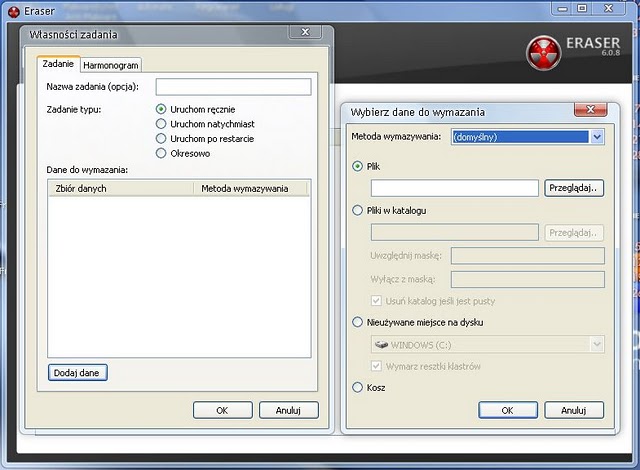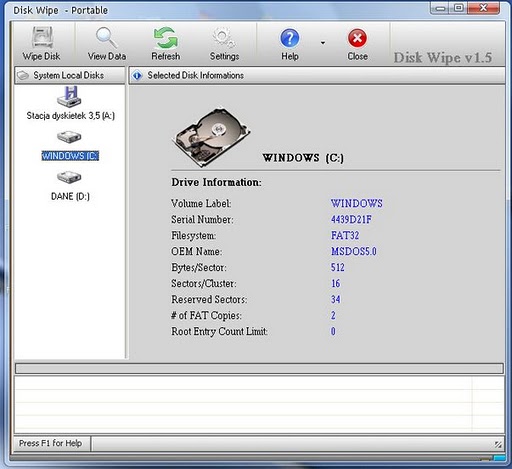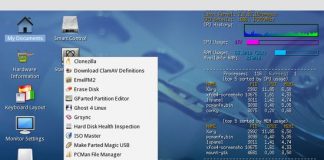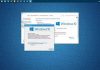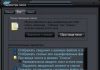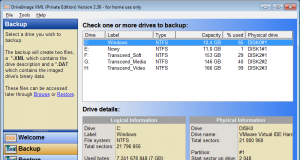Додаток використовується для повного видалення файлів і папок з жорсткого диска, щоб їх було неможливо відновити, а також для видалення вільного місця . Крім режиму «за вимогою», програма дає можливість створювати циклічні завдання (Sheduler), які можна використовувати, наприклад, для повного видалення непотрібних файлів після повсякденної роботи.
Щоб видалити елемент, натисніть Файл -> Нове завдання. Натиснувши Edit -> Preferences -> Erasing, ми можемо вибрати метод видалення даних (вкладка «Файли») і метод розмивання невикористаного дискового простору («Unused Disk Space»). Якщо ви раніше видалили файли, ви також можете розмити їх. Краще всього заздалегідь виконати дефрагментацію диска, щоб об’єднати дані. Після завершення дефрагментації ми вибираємо пункт «Стерти невикористовуване простір», який використовується для змащування невикористаного дискового простору, на якому все ще можуть бути залишки раніше видалених файлів / папок (не переривати цей процес, хоча це займає багато часу – найкраще налаштувати відповідний метод так, щоб розмір диска – загрожує поганими секторами)
Версія установки інтегрується з меню провідника – після натискання на файл або папку з’явиться додаткова опція «Стерти».
Завантажити: в portableapps.com, (v.5.8.8), (v.6.x)
Завантаження : (установка не вимагається, переносний тип)
видалити файли / папки і стерти вільне місце
скачати:
для видалення файлів / папок перетягніть інтерфейс
Завантаження : (настройка + функція портативного режиму)
додаток розміщує на робочому столі значок корзини, куди ми перетягуємо файли / папки
завантажити:
видалити файли
скачати: видаляє файли, 3 методи: випадкові дані, прогалини, будь-який символ. Ліцензія: з відкритим вихідним кодом
,
стирання файлів / папок / вільного місця
Додаток використовується для видалення вмісту цілих розділів на диску – виконує швидке форматування (підвищує продуктивність) поряд з перезаписом, стиранням. Може використовуватися на USB-накопичувачах, SD-картах і т. Д.
натисніть на ліву сторону панелі диска, яку ви хочете стерти. Перед початком роботи ми входимо в налаштування «Налаштування», даємо нове ім’я тома і встановлюємо пріоритет роботи від найнижчого значення до самого високого і найвищого. У головному вікні натисніть Disk Wipe, виберіть файлову систему: NTFS, FAT або FAT32, виберіть Швидкий формат, а потім Далі … … та виберіть спосіб видалення даних. Після натискання кнопки Далі буде виконано правильне форматування і видалення зазначеного тома, час якого буде залежати від вибраний метод і апаратну конфігурацію комп’ютера.
Завантажити: (установка не вимагається)
завантаження:
для стирання цілих розділів, також є можливість стирання всього жорсткого диска
видаляє вміст диска, залишаючи диск порожнім або зберігаючи випадкові дані, що працює з USB
Додатки не дозволяють вам стерти системний розділ - в цьому випадку ви повинні запустити їх з іншої системи або за допомогою Windows LiveCD.Ви також можете об'єднати два розділи в один перед видаленням або видаленням всіх існуючих розділів і створити новий (звичайно, активний і основний) з допомогою, наприклад, Parted.
Диск з конфіденційними даними
Видалити / стерти вміст всього жорсткого диска скинути жорсткий диск
Процес розмазування диска є дуже тривалою завданням (впевненість в тому, що дані не будуть відновлені, дає тільки перезапис кожної клітинки 4-5 разів), і у випадку особливо важливих даних ми можемо розглянути рішення, просто фізично знищити диск. Недостатньо намагничивать диск або обробляти його електрошокером. Диск, а точніше пластини всередині нього, потрібно розбити на дрібні шматочки (молоток, вигин, дроблення, шліфування, свердління). Це дасть нам 100% безпеку.
Стирання інформації з флеш-пам’яті простіше, ніж з жорстких дисків. Вони засновані на електронній, а не магнітного запису. Тому навіть одного разу перезапис комірки даних призводить до незворотної втрати попередньої інформації. Слід пам’ятати, що, як і у випадку з диском, ефективне стирання носія вимагає перезапису кожної клітинки у даному носії.
Стирання дисків RW_, що використовуються для запису програм, опція стирання повинна бути встановлена на Повне стирання.
Ефективне знищення даних
Жорсткі дискимногократная перезапис кожного сектора або знищення пластинФлэш-карти пам'яті і флешкиоднократная перезапис даних або фізичне знищення мікросхем памятиОптические CD / DVDразрушение, розбившись на три частини